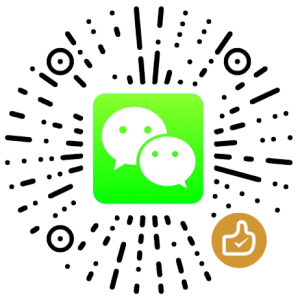正版WIN7:配置Windows Update失败 (failure configuring windows updates reverting changes)
在开始第一步前,笔者建议先检查升级历史记录,并查找是否有升级失败的更新状态
- 检查升级历史
- 尝试手动从微软下载中心安装更新
- 尝试运行 Windows Update Troubleshooter
- 如果安装失败,你会得到错误消息,此时电脑重启,参见此页面
1.单击开始菜单
2.输入update,在搜索结果中找到Windows Update
3.启动Windows Update
4.在窗口左边的面板中,单击“查看更新历史记录”
通过检查更新历史记录,可以获得错误代码,再根据错误代码找到帮助文件,从而解决问题
关于错误代码:80070002 这可能是由于您的升级更新并没有安装到您真实的系统中所致。 如果您安装了“云端”客户端,并且系统升级后提示配置失败并重启。 请更新下载完毕后,关闭“云端”服务,退出云端主程序,再手动安装更新,重启。 这是因为云端会把安装在C:\Program Files下的文件,安装到自己的虚拟目录下从而导致配置失败。 这里给出一点额外的建议:如果您使用“云端”客户端, 安装任何软件前都应该先停止云端服务
1.访问微软下载中心网站,输入以KB起始的升级包的名字,点击GO
2.在搜索结果中找到合适的Knowledge Base(KB)文档链接,下载对应的升级包
3.安装升级包
http://windows.microsoft.com/en-US/windows7/Open-the-Windows-Update-troubleshooter
以上内容转译自国外论坛,原文在此
某些情况下,清空KB缓存,重新下载安装即可解决,这时可以尝试以下方法:
附:清空Windows Update缓存的方法
- 单击打开“计算机”。
- 双击安装 Windows 的本地硬盘,通常为驱动器 C。
- 双击 Windows 文件夹,然后双击 SoftwareDistribution 文件夹。
- 双击打开 DataStore 文件夹,然后删除该文件夹中的所有文件和文件夹。 如果系统提示您输入管理员密码或进行确认,请键入该密码或提供确认。
- 单击“后退”按钮。在 SoftwareDistribution 文件夹中,双击打开 Download 文件夹,然后删除该文件夹中的所有文件。 如果系统提示您输入管理员密码或进行确认,请键入该密码或提供确认。
版权声明
本文出自 Lesca 技术宅,转载时请注明出处及相应链接。
本文永久链接: https://www.lesca.cn/archives/failure-configuring-windows-updates-reverting-changes.html